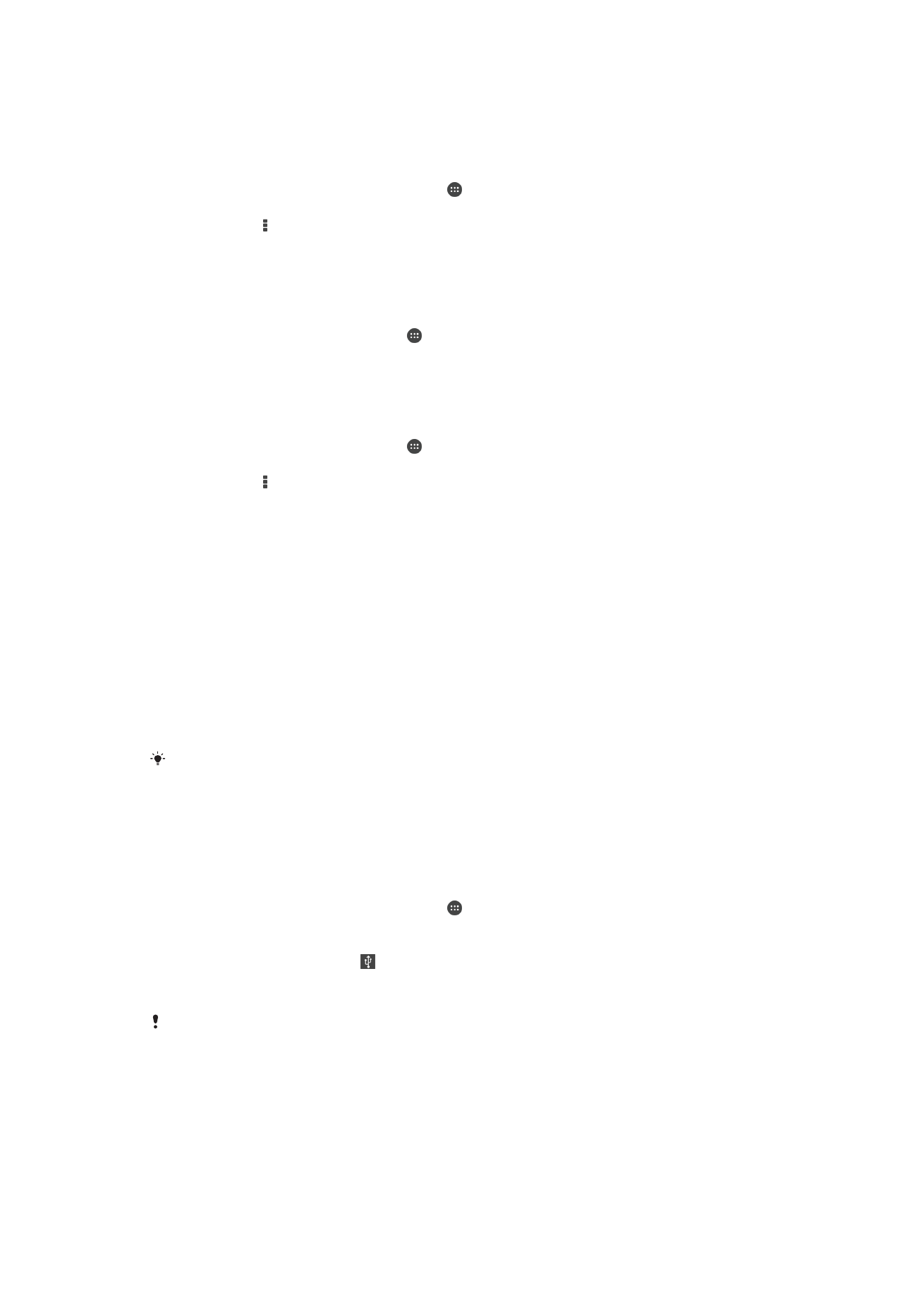
Pagbabahagi sa iyong koneksyon ng data sa mobile
Maaari mong ibahagi ang koneksyon ng data sa mobile ng iyong device sa isang
computer gamit ang isang USB cable. Pag-tether ng USB ang tawag sa prosesong ito.
Maaari mo ring ibahagi ang koneksyon ng data ng iyong device sa hanggang walong iba
pang device nang sabay-sabay sa pamamagitan ng paggawa sa iyong device sa isang
portable Wi-Fi® hotspot. Kapag matagumpay na naibahagi ang koneksyon ng data sa
mobile ng iyong device, magagamit ng mga nakikigamit na device ang koneksyon ng
data ng iyong device, halimbawa, para mag-surf sa Internet, mag-download ng mga
application, o magpadala at tumanggap ng mga email.
Maaaring kailangan mong ihanda ang iyong computer para gumawa ng network connection
sa pamamagitan ng USB cable. Pumunta sa www.android.com/tether para makuha ang
pinakabagong impormasyon.
Upang ibahagi ang iyong koneksyon ng data gamit ang isang USB cable
1
Ideaktibo ang lahat ng koneksyon sa USB cable sa iyong device.
2
Gamit ang USB cable na kasama ng iyong device, ikonekta ang iyong device sa
isang computer.
3
Mula sa iyong Home screen, tapikin ang .
4
Hanapin at tapikin ang
Mga Setting > Higit pa... > Tethering & portable hotspot.
5
Markahan ang checkbox na
USB tethering, pagkatapos ay tapikin ang OK kung
na-prompt. Ipinapakita ang sa status bar sa sandaling nakakonekta ka na.
6
Upang ihinto ang pagbabahagi ng iyong koneksyon ng data, alisin ang marka ng
checkbox na
USB tethering o idiskonekta ang USB cable.
Hindi mo maibabahagi ang koneksyon ng data ng iyong telepono at SD card sa USB cable
nang magkasabay.
32
Ito ay isang internet na bersyon ng lathalang Internet. © Ilimbag lang para sa personal na gamit.
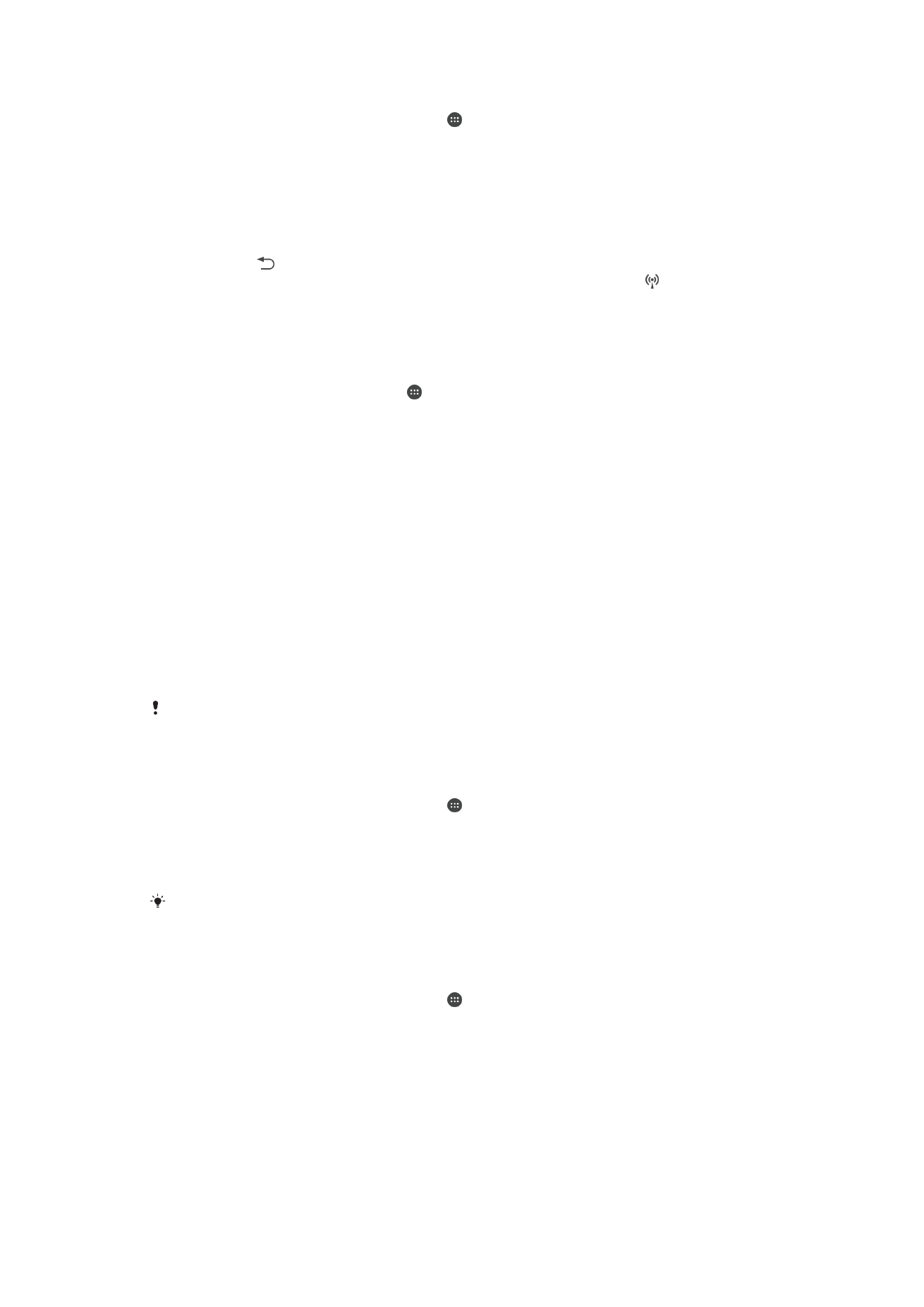
Upang gamitin ang iyong device bilang isang portable Wi-Fi® hotspot
1
Mula sa iyong Home screen, tapikin ang .
2
Hanapin at tapikin ang
Mga Setting > Higit pa... > Tethering & portable hotspot.
3
Tapikin ang
Setting ng portable na Wi-Fi hotspot > I-configure ang Wi-Fi
hotspot.
4
Ipasok ang impormasyon ng
Pangalan ng network (SSID).
5
Para pumili ng uri ng seguridad, tapikin ang field na
Seguridad. Kung kailanganin,
ipasok ang password.
6
Tapikin ang
I-save.
7
Tapikin ang at markahan ang checkbox ng
Portable Wi-Fi hotspot.
8
Kung na-prompt ka, tapikin ang
OK upang kumpirmahin. Lalabas ang sa status
bar sa sandaling maging aktibo ang portable Wi-Fi® hotspot.
9
Upang ihinto ang pagbabahagi ng iyong koneksyon ng data sa pamamagitan ng
Wi-Fi®, alisin ang marka sa checkbox ng
Portable Wi-Fi hotspot.
Upang palitn ang pangalan o i-secure ang iyong portable hotspot
1
Mula sa Home screen, tapikin ang .
2
Hanapin at tapikin ang
Mga setting > Higit pa... > Tethering & portable hotspot.
3
Tapikin ang
Setting ng portable na Wi-Fi hotspot > I-configure ang Wi-Fi
hotspot.
4
Ipasok ang
Pangalan ng network (SSID) para sa network.
5
Para pumili ng uri ng seguridad, tapikin ang field na
Seguridad.
6
Kung kailanganin, ipasok ang password.
7
Tapikin ang
I-save.